硕方公司产的标牌机sp300、sp600、sp350、sp650对于打印量比较大的使用者,硕方标牌机编辑软件sp editor和PC端通用编辑软件都支持将在excel下编辑的文件直接导入,自动生成打印文件,硕方标牌机导入Excel详细操作下面将详细介绍。
硕方标牌机SP600、SP650、SP300、SP350都可以通过导入Excel表格,批量编辑标牌打印内容,特别适合大批量的标牌打印,那么,硕方标牌机导入Excel的步骤是什么呢?
如果您的标牌机机型为SP650或SP350建议安装硕方PC端通用编辑软件,如果您的标牌机机型是SP600或SP350需要安装下面的编辑软件和驱动程序,安装成功后可以直接进行内容的排版与打印,很方便。专用的软件支持数据的导入功能,您可以将在EXCEL表格中的数据通过导入功能,直接进入编辑软件 中。
在进行打印之前,我们首先需要做以下提前准备:
【一】在使用的电脑上安装硕方标牌机编辑软件;
硕方标牌机SP650/SP350 PC端通用编辑软件(编辑软件和驱动一体的,安装一次即可)下载:
https://www.supvan.org.cn/PCDownload/SupvanEditorSetup.rar (该软件后期会更新,如果链接找不到建议登录硕方官网首页右下角选择下载)
硕方标牌机SP600/SP300编辑软件(编辑软件和驱动分开的,都需要安装)下载:
http://www.supvan.com/uploadfile/2019/1024/20191024103123841.rar
硕方标牌机SP600/SP300驱动(编辑软件和驱动分开的,都需要安装)下载:
http://www.supvan.com/uploadfile/2019/1018/20191018020550833.rar
硕方标牌机SP650/SP350导入Excel详细步骤:
(一)、编辑带有【打印份数】的Excel表格
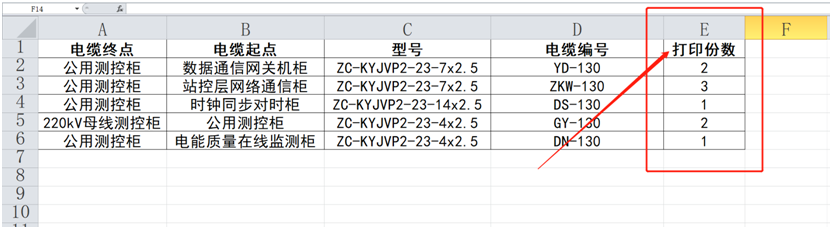
在表格的后面加一列【打印份数】列,在把这个表格导入到SupvanEditor中时,每行填写的数字为几,这一行内容就会打印几份。
在编辑表格时,有两点需要注意
1、表格需从A1单元格开始,中间不要出现空白单元格。

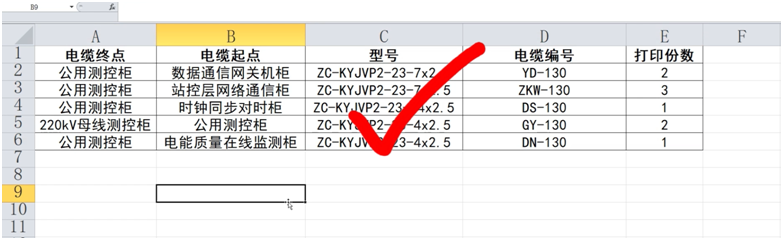
2、“打印份数”四个字不能出现错别字或简写。
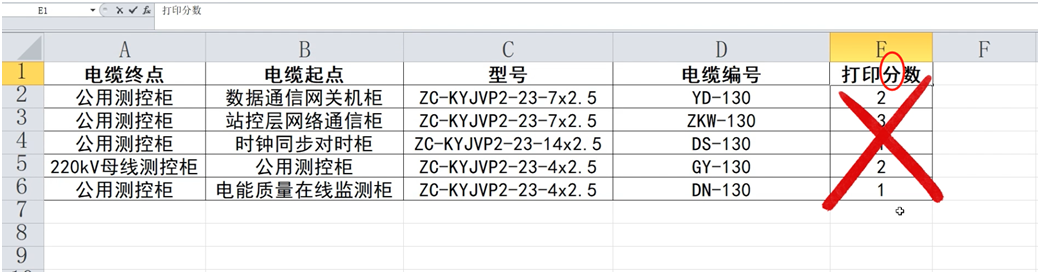
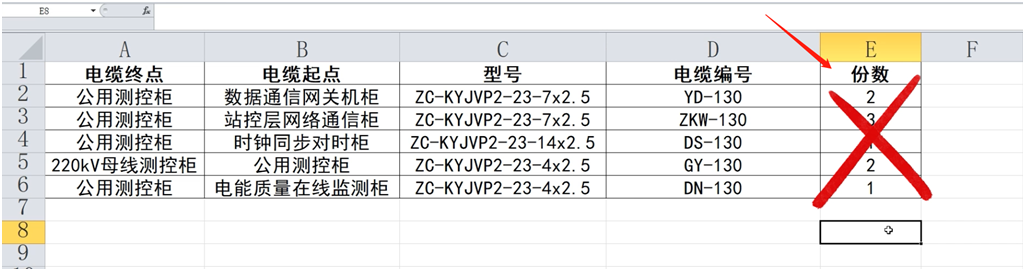
(二)、导入Excel到SupvanEditor中
1、在SupvanEditor中新建,选择正在使用的硕方打印机和对应的耗材尺寸。
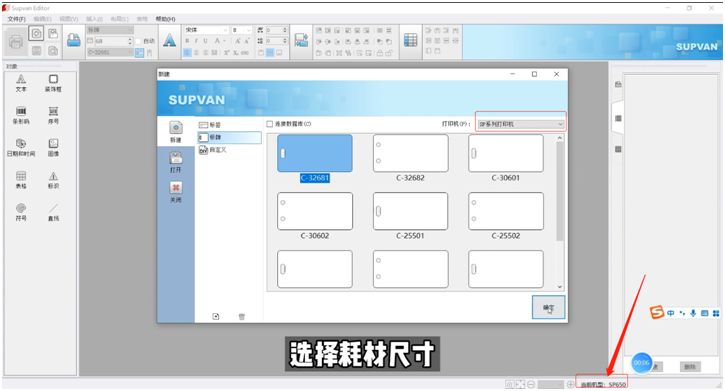 2、点击左上角的【文件】→【导入】→【导入Excel】
2、点击左上角的【文件】→【导入】→【导入Excel】
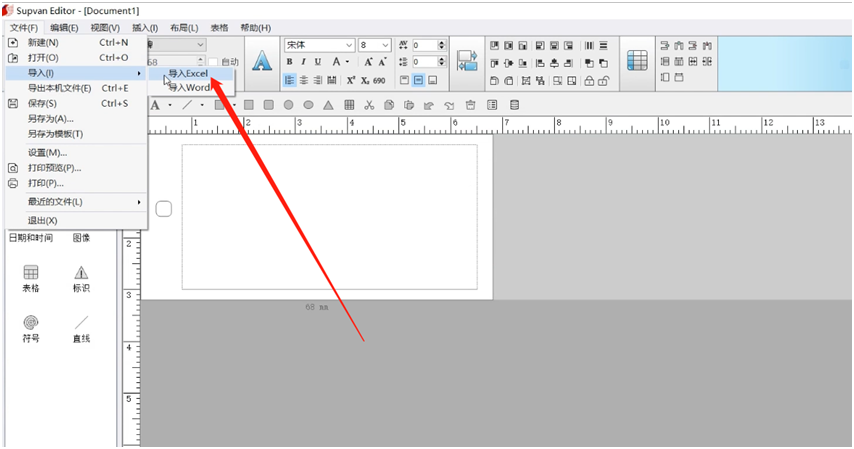
选中要打印的的表格,点击打开。
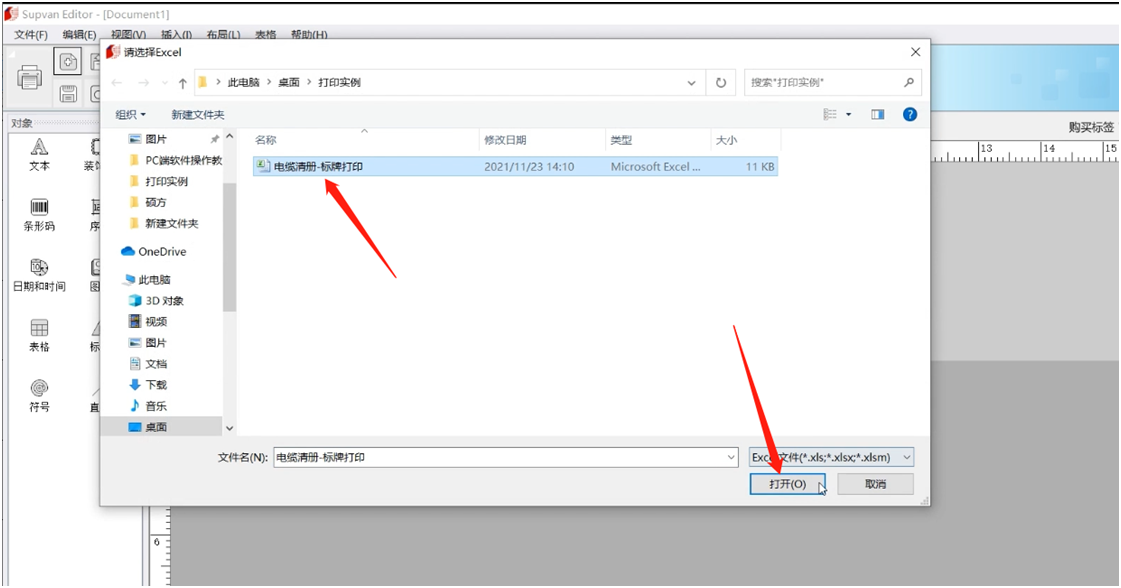
勾选需要打印的内容列,【打印份数】列会自动识别、设置。点击【导入文本】。
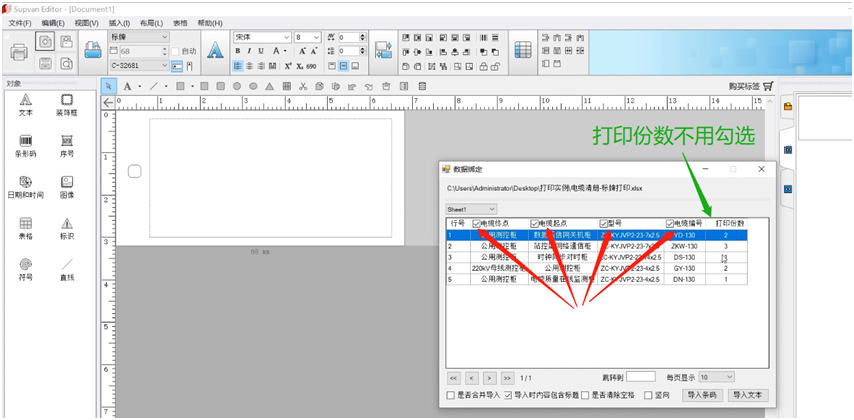
调整好打印内容的位置和格式后,点击【打印】。

直接点击【确定】按钮即可。
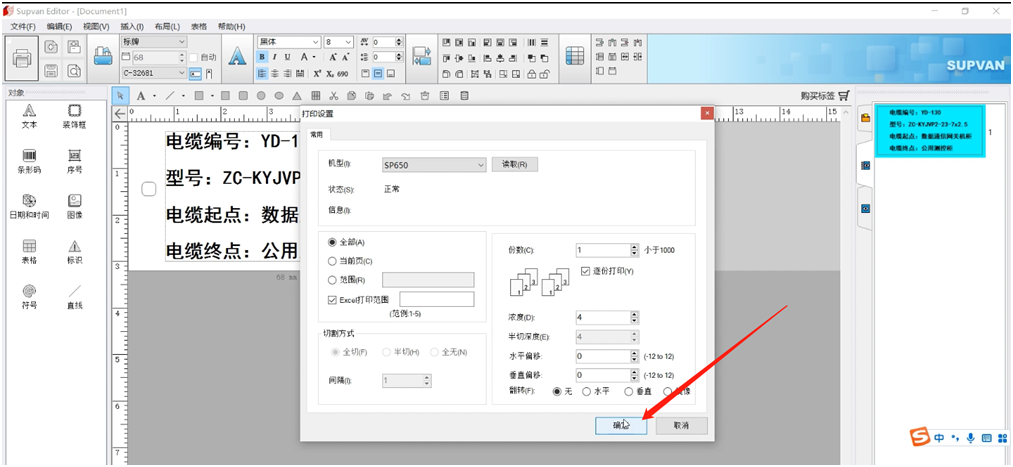
硕方标牌机SP600/SP300导入Excel详细步骤:
如果您的标牌机机型是SP600或SP350需要安装硕方编辑软件SPeditor和驱动程序驱动,下列内容是针对SP Editor编辑软件导入步骤的详细介绍:
(一)新建 excel 文件(如图 1 所示),并编辑打印内容,其中 excel 文件“列”代表标牌编辑内容“行”数,excel 文件“行”代表共用多少张标牌要打印,并每张标牌的打印内容是什么。在 excel 文件中其需注意的是在文件的第一行,设定内容为打印内容的标题,既每一张打印内容的统一标题。如果打印的内容无标题,则一次按照顺序编辑打印内容即可。

图 1
图 1 中,第一行的内容为每张标牌的标题,从第 2 行开始的内容依次为每张标牌标题后要打印的内容。编辑好打印内容后,将文件存档。打开 sp 硕方标牌机编辑软件,点“文件”选“材料选项”设置标牌类型及尺寸参数,如将标牌设定为“32*68”单孔,然后点击“文件”选择“导入 excel 文件”,如图 2 所示。

图 2
(二)在弹出的页面下查找导入文件的存储位置,并选择打印文件,然后软件会弹出如图 3 所示页面,点选“Sheet1”既 excel 文件的存储位置,即可显示要导入文件的内容,如图 3 所示。
硕方标牌机导入Excel重要提示:如果要打印的标牌内容无标题,则将图 3 所示 “ 第一行作为列标题 ”点击图 3 中“设置”,可对要导入的文件进行设定,可分别设定以下内容如图。

图 3
图 4
(三)(1) 导入范围:
选择“全部导入”,则导入所有文件内容,选择“指定范围”则导入所选择行的内容,对于导入行数应中间用“,”隔开。须注意如果编辑内容带有标题,则导入行数应为 excel 文件中的序号减 1,即如图 1 所示,如果仅需导入此文件中的第 3 行,则需在“指定范围”中输入 2;注意: 不算标题每次更多导入 50 张标牌的内容,如编辑内容较多,导入提示导入条目过多!请调整导入范围,要选择”指定范围”进行导入。
(2) 导入后文件位置:
对于导入后生产的文件,设置其导入后文件对齐为准,默认为“居中”。
(3) 文字方向:
可设定“竖排文本”。
硕方标牌机导入Excel后,每张标牌右侧内容为标题,左侧为每张标牌的标识内容。对于导入后所生成的文件,可后续编辑内容的位置,文字格式及大小等 。例如文件导入后发现文字有些偏小,系统整体改一下字号,则如图 6 所示,在任意一张页面上鼠标左键单选文本框,把上面的字号改为小四如图 6,然后按鼠标右键弹出图 6 所示菜单,选择“套用当前字体”、“全部页”,则会将所要页面文件从五号字更改为小四。对于“起始坐标位置”、“行距”、“字符间距”及“文本方向”均可是有此方式进行调整。

图 5
图 6
以上就是硕方标牌机生产厂家关于硕方标牌机导入Excel的详细步骤,如果还有什么不明白的,可以来电咨询硕方标牌机厂家:18610538843,或者在线咨询客服QQ:1239807100 。
。





















